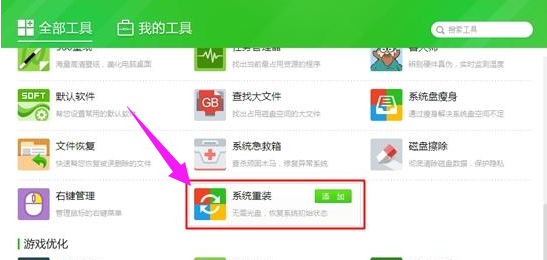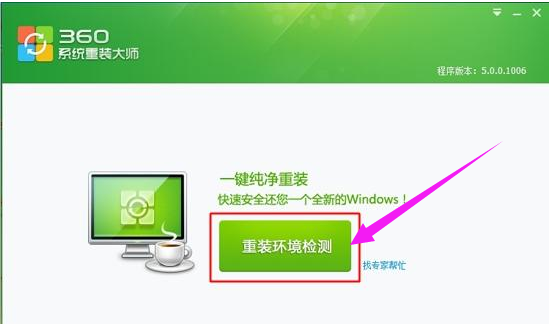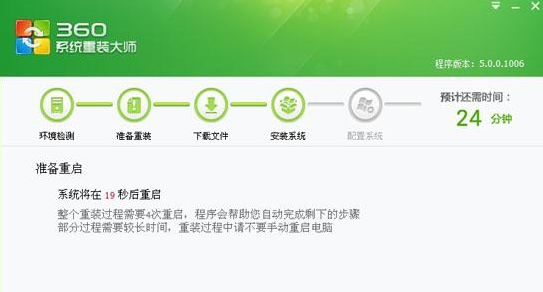360怎么重装系统,小编告诉你电脑使用360安全卫士怎么重装系统
一些用户由于操作不当,没有做到爱惜自己电脑的习惯,就会导致电脑很卡或者经常遇到各种报错问题,找别人或者去电脑店重做系统又太麻烦,不仅要准备好系统安装光盘或者制作U盘启动盘,下载系统镜像,操作也并不简单。现在,小编就来跟大家说说使用360重装系统的操作方法。
说起装系统,技术员就有话说了:以前安装系统,在熟悉也往往要忙活半天,以前要跑前跑后的,刻录光盘,找镜像什么的,真心累,而现在,一键ghost的出现,结束了懂技术才能重装系统的时代。360系统重装大师的出现在系统重装领域又开辟了一个新的时代,不需要光驱,不需要制作启动盘。一个天一个地,为此,小编今天就来跟大家探索使用360安全卫士怎么重装系统。
360怎么重装系统
1、360卫士只能重装xp和win7系统。
1、下载360卫士正式版
打开360卫士,在全部工具中添加【系统重装】
重装系统软件图解1
打开360重装大师,点击【重装环境检测】
安全卫士系统软件图解2
环境检测完后,提示用户要备份C盘数据
重装系统系统软件图解3
接着自动检测并下载差异文件
安全卫士系统软件图解4
下载完成后,点击【立即重启】
重装系统系统软件图解5
重启进入系统重装操作,重装过程会有4次的重启操作
重装系统系统软件图解6
系统安装重装后,会进行系统的配置和驱动程序的自动安装,等待完成
重装系统软件图解7
以上就是使用360安全卫士重装系统的操作方法了。
相关文章
- 如何使用U盘重装Windows10系统-U盘重装Win10最简单的方法
- 如何使用U盘重装Windows11系统-U盘重装Win11最简单的方法
- 如何使用U盘重装Windows7系统-U盘重装Win7最简单的方法
- 详解宏碁笔记本怎么重装系统
- 系统之家系统重装使用教程
- 没有光驱怎么重装系统,小编告诉你怎么用PE重装系统
- 好用一键重装系统,小编告诉你如何一键安装win10系统
- 解决一键装机教程
- 小编告诉你一键重装怎么装
- 电脑城系统一键重装方法
- 教您离线重装win10教程
- 系统之家一键重装win7旗舰版系统图文教程
- 一键重装系统windows10安装教程
- 好装机一键重装系统教程
- 笔记本怎么光盘重装系统,小编告诉你联想笔记本怎么使用光盘重装win7系统
- 大神教你2017夏季最新一键自动重装系统安装教程
系统下载排行榜71011xp
番茄花园Win7 64位推荐旗舰版 V2021.05
2俄罗斯大神Win7 64位精简旗舰版 V2021
3深度技术Win7 64位豪华旗舰版 V2021.07
4最新Win7虚拟机镜像文件 V2021
5带USB3.0驱动Win7镜像 V2021
6Win7PE全能完整版ISO V2021
7萝卜家园Win7 64位旗舰纯净版 V2021.08
8雨林木风Win7 SP1 64位旗舰版 V2021.05
9技术员联盟Win7 64位完美装机版 V2021.04
10萝卜家园Ghost Win7 64位极速装机版 V2021.04
深度技术Win10 64位优化专业版 V2021.06
2深度技术Win10系统 最新精简版 V2021.09
3Win10完整版原版镜像 V2021
4Win10超级精简版 V2021
5Win10光盘镜像文件 V2021
6Win10 21H2精简版 V2021
7风林火山Win10 21H1 64位专业版 V2021.06
8深度技术 Ghost Win10 64位 专业稳定版 V2021.11
9技术员联盟Ghost Win10 64位正式版 V2021.10
10Win10 21H1 Build 19043.1320 官方正式版
系统之家 Ghost Win11 64位 官方正式版 V2021.11
2Win11PE网络纯净版 V2021
3Win11纯净版Ghost镜像 V2021
4系统之家Ghost Win11 64位专业版 V2021.10
5Win11 Windows Subsystem for Android 预览版
6Win11专业版原版镜像ISO V2021
7微软官方Win11最新版 V2021
8Win11 PE镜像 V2021
9番茄花园Win11系统64位 V2021.09 极速专业版
10Win11 RTM版镜像 V2021
番茄花园 GHOST XP SP3 纯净专业版 V2021.03
2深度技术Windows XP SP3 稳定专业版 V2021.08
3雨林木风Ghost XP Sp3纯净版 V2021.08
4萝卜家园WindowsXP Sp3专业版 V2021.06
5雨林木风WindowsXP Sp3专业版 V2021.06
6萝卜家园 Windows Sp3 XP 经典版 V2021.04
7风林火山Ghost XP Sp3纯净版 V2021.08
8技术员联盟Windows XP SP3极速专业版 V2021.07
9番茄花园WindowsXP Sp3专业版 V2021.05
10电脑公司WindowsXP Sp3专业版 V2021.05
热门教程 更多+
Win10系统电脑怎么开启AREO特效?Win10系统电脑打开areo特效教程
2雷神911如何重装Win10系统?雷神911如何重装Win10系统的教程
3联想电脑怎么装win7系统?U盘装lenovo win7 32位详细图文教程
4Win7专业版和win7旗舰版有什么区别?
5Win10 10秒开机要怎么设置?Win10 10秒开机设置方法分享
6Win10待机蓝屏代码machine怎么解决?
7如何美化Windows10字体达到类似mac的效果?
8Win10电脑怎么启用磁盘写入缓存?Win10电脑启用磁盘写入缓存的方法
9Win11怎么设置自动登录?Win11自动登录设置
10Win10电脑内存不够怎么解决?电脑内存不够的解决方法
装机必备 更多+
重装教程 更多+
电脑教程专题 更多+